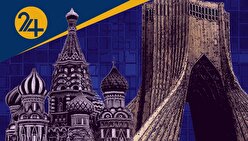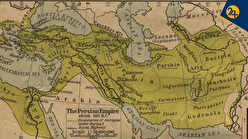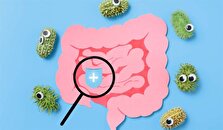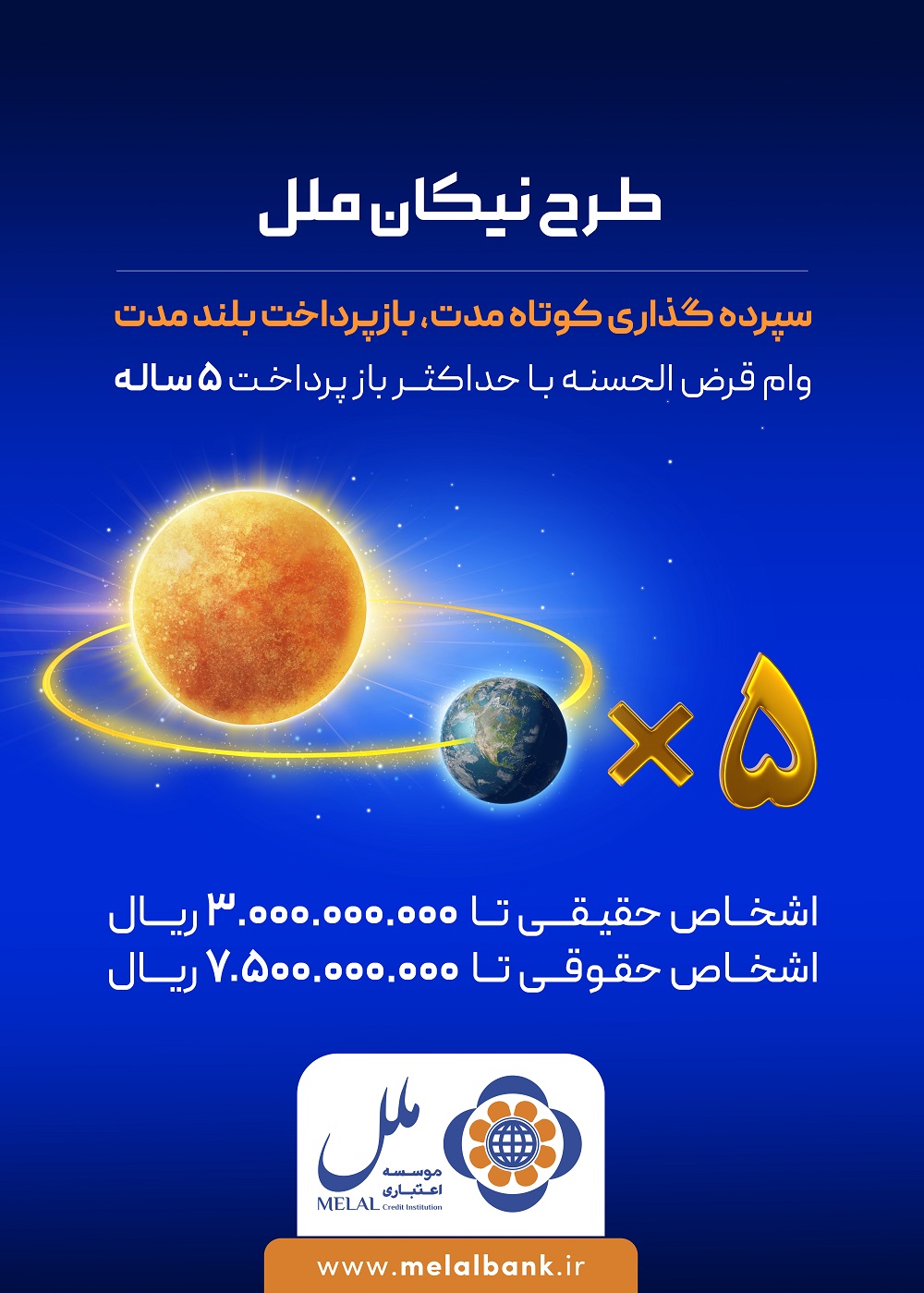آشنایی با قابلیتهای کاربردی واتساپ

رویداد۲۴ واتساپ یکی از پیامرسانهایی است که به صورت ماهانه بیش از یک میلیارد کاربر فعال دارد و به صورت روزانه نیز میلیونها کاربر آن را دریافت میکنند. این برنامه به اندازهای موفق بود که فیسبوک (متا) درحدود ۲۰ میلیارد دلار برای آن پرداخت کرد.
در این مقاله سعی شده که تنظیمات و ویژگیهای پنهان واتساپ که به شما اجازه میدهد به صورت حرفهای از این برنامه استفاده کنید، معرفی شود.
صرفه جویی در مصرف دادهها
اگر از بستههای دیتا استفاده میکنید و از مصرف شدن بیش از اندازه آن نگران هستید، میتوانید در این پیامرسان گزینههای دانلود تصاویر و ویدیوها را به دلخواه خود تنظیم کرده تا از هزینههای اضافی جلوگیری کنید. برای مشاهده لیستی از عکس ها، کلیپهای صوتی، فیلمها و اسناد میتوانید به به منوی تنظیمات و سپس Data and Storage Usage بروید.

میتوانید به طور اختصاصی برای هر نوع از مدیا مشخص کنید که آیا میخواهید آنها به طور خودکار با دیتای گوشی و یا فقط از طریق Wi-Fi دانلود شوند. شاید هم اصلا نمیخواهید آن را بهطور خودکار دریافت کرده باشید که در این صورت میتوانید از کاربرد گزینه «هرگز» استفاده کنید.
ایجاد میانبر برای مکالمات خاص

این گزینه فقط برای کاربران اندروید در دسترس است و از طریق آن میتوانید در صفحه اصلی گوشی خود میانبری برای مکالمه با یک فرد یا گروه خاص ایجاد کنید تا مجبور نباشید هر بار اپلیکیشن واتساپ را باز کرده و آن مکالمه را جستجو کنید. برای این کار میتوانید مکالمه مورد نظر را انتخاب کرده و سپس برای مدتی دست خود را روی آن نگه دارید. سپس از منوی جدیدی که برای شما باز شده گزینه Add Chat Shortcut را انتخاب کنید.
غیر فعال کردن تیک آبی خوانده شدن پیام
وقتی از طریق واتساپ پیامی را برای شخصی ارسال میکنید، هنگامی که پیام از تلفن شما خارج میشود، یک تیک خاکستری در کنار آن نمایان میشود و زمانی که طرف مقابل پیام شما را دریافت میکند تیک خاکستری دوم نیز را نیز میتوانید مشاهده کنید. زمانی که طرف مقابل پیام شما را میخواند این دو علامت آبی میشوند. این گزینه در زمانهایی که تمایل به پاسخ دادن به پیام هارا ندارید برای شما ناراحت کننده خواهد بود.

اما راهی برای غیرفعال کردن نمایش تیک آبی برای دیگران وجود دارد که حتی در صورت خواندن پیام آنها تیک آبی نمایان نشود. در واتساپ به منوی Settings سپس Account و در ادامه به بخش Privacy رفته و گزینه Read Receipts را غیرفعال کنید.
تایپ بدون صفحه کلید
این ویژگی در دستگاههای iOS موجود است و به برنامه اجازه میدهد تا کلمات را به صورت کاملا واضح ارسال کند که البته بیشتر در زبان عربی و انگلیسی کاربرد دارد. با فشار دادن آیکون میکروفون روی صفحه کلید میتوان از این ویژگی استفاده کرد. با فشردن دکمه شروع به گفتن کلمات کنید تا برنامه متن مورد نظر شما را بنویسد. توجه کنید که نماد میکروفون برای ضبط فایلهای صوتی را با نماد صفحه کلید برای تبدیل گفتار به متن را اشتباه نگیرید.

ببینید در گروه چه کسی پیام شما را خوانده است
آیا تا به حال شده در یک گروه پیام ارسال کرده باشید و از کسی پاسخی دریافت نکرده باشید؟ این احتمال وجود دارد که پیام شما به دست اعضای گروه نرسیده باشد، اما به احتمال زیاد آنها پیام شما را دیده و پاسخ نداده اند. این ویژگی واتساپ به شما این امکان را میدهد که متوجه شوید چه کسی پیامهای شما را خوانده و پیام برای چه کسی ارسال شده است.

استفاده از این قابلیت پیچیدگی خاصی ندارد. کافی است وارد گروه مورد نظر شده و روی پیامی که ارسال کرده اید کلیک کنید. در این صورت با مجموعه از گزینهها روبرو خواهید شد که با فشردن فلش های چپ و راست بیشتر میشوند. در نهایت با زدن گزینه Info لیستی از کسانی که پیام شما را دریافت کرده اند و لیست دیگری از کسانی که آن را خوانده اند را به شما نشان داده میشود.
پنهان کردن آخرین بازدید
در حالت پیشفرض واتساپ آخرین باری که در برنامه فعال بودهاید را به دیگران نشان میدهد و به همین دلیل ممکن است این موضوع که کمی میزان حریم خصوصی را کاهش میدهد باعث ناراحتی شما شود. گزینهای در این برنامه وجود دارد که میتوانید به کمک آن آخرین بازدید خود را پنهان کنید.

برای این کار در واتساپ، به منوی تنظیمات رفته و سپس گزینه Account را انتخاب کنید. در این بخش باید گزینه Privacy را انتخاب کرده که در بخش بالایی آن گزینه Last Seen یا آخرین بازدید را میبینید. در اینجا میتوانید آن را روی Everyone تنظیم کنید تا همه آخرین بازدید شما را ببینند. گزینه My Contacts این ویژگی را تنها برای مخاطبان شما فعال میکند. در صورت انتخاب Nobody هم هیچکس نمیتواند از آخرین بازدید شما مطلع شود.
انتخاب صدای هشدار خاص برای هر مخاطب
با استفاده از این ویژگی میتوانید از روی صدای تشخیص دهید که چه کسی به شما پیام داده و در صورت فوری بودن آن گوشی خود را بررسی کنید. در غیر این صورت دیگر زحمت چک کردن گوشی را به خود ندهید.

در iOS با انتخاب گزینه More و سپس Contact Info میتوانید به گزینه Custom Notifications برسید که به شما این امکان را میدهد برای مخاطب مورد نظر خود یک زنگ هشدار تنظیم کنید. در اندروید باید دست خود را مدتی روی کاربر مورد نظر نگه دارید، سپس از منوی بالا گزینه View Contact را انتخاب کنید و با گزینه Custom Notifications صدای مورد نظر را انتخاب کنید.
اضافه کردن فرمتهای متنی

واتساپ به شما این اجازه را میدهد به پیامهای خود بعضی از فرمتها را اضافه کنید. برای مثال برای برجسته کردن و اصطلاحا بولد کردن پیام خود کافیست که آن را در بین دو ستاره قرار دهید. برای ایتالیک و کج کردن متن خود باید آن را در بین دو خطر تیره قرار دهید. برای اینکه از متن شما یک خط عبور کند میتوانید در ابتدا و انتهای بخش مورد نظر خود علامت مدک (~) را قرار دهید.
ارسال پیام بدون اینترنت

در ابتدا، اپلیکیشن واتساپ در صورت عدم اتصال گوشی به اینترنت دکمه ارسال را غیرفعال میکرد، اما در آخرین به روز رسانی برنامه در دستگاههای آیفون، اکنون انتقال پیام بدون اتصال به اینترنت در دسترس است. در آپدیت نسخه ۲.۱۷.۱ اپلیکیشن واتساپ، این قابلیت برای آیفون وجود دارد که بدون اتصال گوشی به اینترنت، متن، ویدئو یا کلیپ صوتی ارسال کند. لازم به ذکر است که این قابلیت قبلا در واتساپ برای دستگاههای اندرویدی موجود بود.
چه کسی بیشتر با شما در ارتباط بوده است؟

به هر دلیلی، ممکن است بخواهید با فرد یا گروهی که بیشترین پیامهای واتساپ را از آنها دریافت کرده اید، آشنا شوید. برای این کار در دستگاههای iOS، به منوی تنظیمات، سپس دادهها و استفاده از Storage Usage بروید. در این بخش فهرستی از افراد ظاهر میشود که بر اساس اندازه تعداد و حجم مطالبی که برای شما ارسال کردهاند مرتب شدهاند. در اندروید میتوانید با رفتن به بخش تنطیمات و سپس بخش Chat و Chat History، از افرادی که بیشترین تبادل اطلاعات را با شما داشته اند آگاه شوید.
بدون اتصال گوشی به اینترنت، رایانه را به واتساپ متصل کنید

به تازگی واتساپ این قابلیت را ایجاد کرده که بدون اتصال گوشی اولیه بتوان به نسخه وب واتساپ نیز متصل شد و از آن استفاده کرد. پیش از این کاربران مجبور بودند در هنگام استفاده از نسخه وب، اینترنت گوشی خود را نیز روشن بگذارند. این ویژگی هنوز در مرحله اولیه قرار دارد و برای استفاده از آن باید از نسخه واتساپ بتا استفاده کنید.